База данных TDMS содержит фиксированный набор таблиц, снабженных оптимизированными для скорости работы индексами. Дополнительно, современные СУБД обладают встроенными средствами оптимизации запросов. Оптимизация плана выполнения запроса производится на основе накопленной сервером статистики. Использование оптимизации может существенно повысить производительность системы. Однако для некоторых нетипичных запросов существует вероятность построения неверного плана. Производительность таких запросов может деградировать настолько, что ими становится сложно пользоваться. В таких случаях рекомендуется удалить накопленную статистику (администраторы СУБД называют эту операцию "прочистка мозгов"). TDMS Администратор объединяет операции сброса статистики и рекомпиляции хранимых процедур, что также может благотворно сказаться на скорости работы всей системы.
 |
Перед обновлением статистики базы данных рекомендуется отключить всех пользователей от системы и произвести резервное копирование. Так как TDMS Администратор не поддерживает функции работы с пользователями СУБД, используйте средства администрирования СУБД. |
 Чтобы открыть диалог обновления статистики
Чтобы открыть диалог обновления статистики
- Запустите приложение TDMS Администратор.
- Установите переключатель в значение Утилиты базы данных и нажмите кнопку Далее.
- Выберите значение Обновление статистики и нажмите кнопку Далее.
Диалог обновления статистики обеспечивает возможность удаления накопленной в СУБД информации о планах выполнения запросов и рекомпиляции хранимых процедур средствами TDMS, не прибегая к помощи специализированных средств управления базами данных.
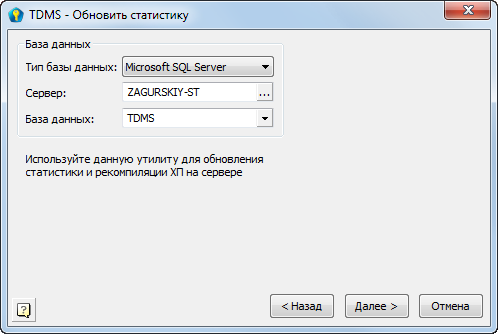
Чтобы произвести обновление статистики базы данных
В открывшемся диалоге обновления статистики введите параметры базы данных:
- Заполните поле Тип базы данных, выбрав из ниспадающего списка значение: Microsoft SQL Server; Oracle, Oracle OCCI или FireBird.
- Заполните поле Сервер, выбрав из ниспадающего списка имя сервера. Обратите внимание, что активный сервер, установленный на вашем компьютере, выводится не по алфавиту, а первым. Если по каким-либо причинам требуемого сервера нет в списке, введите его имя или IP адрес вручную.
- В поле База данных введите имя обновляемой базы данных.
- Нажмите кнопку Далее.
- В открывшемся диалоге ввода логина и пароля к серверу базы данных, задайте имя и пароль учетной записи администратора СУБД и нажмите кнопку ОК:
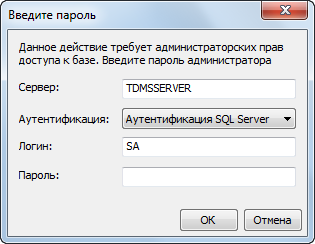
- Дождитесь завершения обновления статистики и рекомпиляции хранимых процедур. Вы можете приступить к работе непосредственно после выполнения данной операции.
 |
Не спешите делать выводы о новом уровне производительности. Чтобы оптимизировать планы выполнения запросов, серверу необходимо какое-то время, чтобы набрать новую статистику. |





